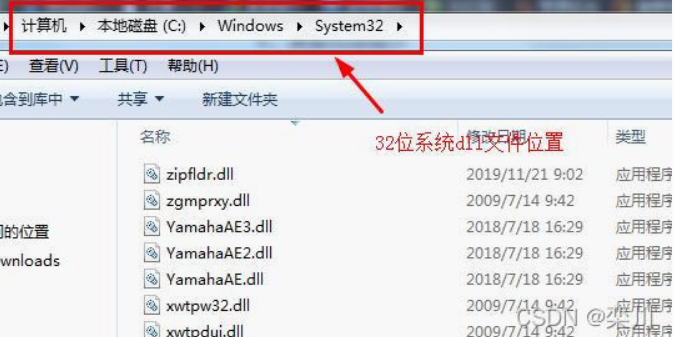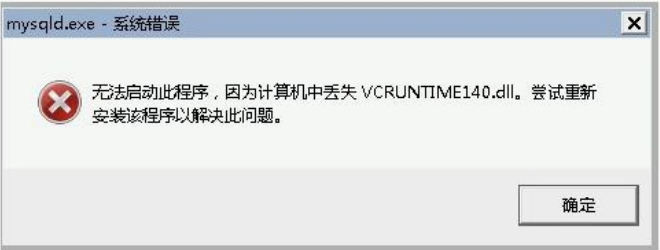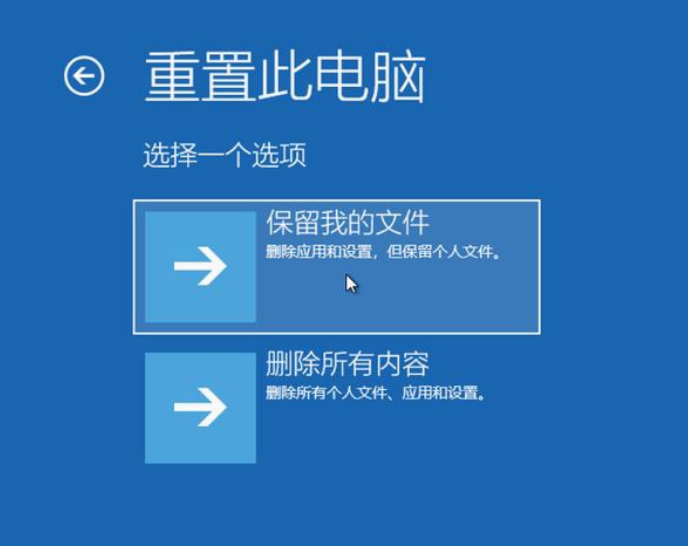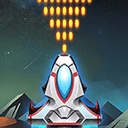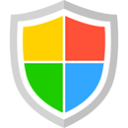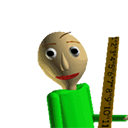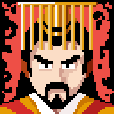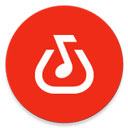win7系统显示dll文件错误怎么办 win7系统显示dll文件错误解决方法
作者:佚名 来源:xp下载站 时间:2024-06-21 15:30
电脑是一款日常会经常使用的工具,电脑系统版本很多用户都是使用的win7系统,这个系统中的操作很多,电脑日常出现的问题也很多,其中dll问题还是比较多的,最近就有小伙伴问win7系统显示dll文件错误,这个要怎么办呢?下面小编就带给大家win7系统显示dll文件错误解决方法。
win7系统显示dll文件错误怎么办
解决方法介绍:
方法一:手动下载丢失的DLL文件
首先,您可以搜索并在一个可信网站下载所缺失的DLL文件。
下载后,复制该文件到系统目录通常是C:\Windows\System32或者C:\Windows\SysWOW64,视您的系统是32位还是64位而定。
接着,通过快捷键Win+R打开“运行”对话框,输入“cmd”并同时按下Ctrl + Shift + Enter以管理员权限打开命令提示符窗口。
在命令提示符中输入:`regsvr32 文件名.dll`,以注册DLL文件。
操作完成后,重启电脑以使变更生效。
方法二:使用DLL修复工具
对于不太懂技术的朋友,这个方法更为简单。
在浏览器地址栏输入dll修复大师.site,按下回车键进入网站,按照页面提示下载并使用该工具。
工具下载并打开后,您会看到“一键修复”和“手动修复”两个选项。
"一键修复"可以自动检测并修复计算机中丢失的DLL文件,而"手动修复"则专注于修复特定的丢失文件。
这个工具的优点是用户不需要手动选择系统目录,只需点击鼠标即可完成修复。
方法三:重新下载Visual C++ Redistributable Package
DLL文件常常伴随Visual C++运行时库一起安装。
下载并重新安装Visual C++ Redistributable Package,不仅可以修复msvcp110.dll丢失的问题,对于其他DLL文件问题同样适用。
您可以访问官方网站或使用可信的第三方来源,下载并安装适合您操作系统的Visual C++ Redistributable Package,以确保所有必要的运行库和DLL文件都被正确安装。
方法四:利用系统还原
这种方法之前,请务必备份您的重要文件,以防数据丢失。
在电脑左下角的搜索栏输入“控制面板”并打开,选择“系统与安全”,然后点击“系统”。
在系统页面中右侧的相关设置中找到“系统保护”,进入后点击“创建”,以创建一个系统还原点。
当需要时,可以返回到系统保护选项卡,并选择“系统还原”按钮。
选择一个适当的还原日期,按照提示完成还原过程。